win11家庭版系统管理员设置系统策略禁止此安装 Win11家庭版管理员权限的开启方法
Win11家庭版系统管理员设置系统策略禁止此安装的开启方法,为用户提供了一种有效的安全措施,在如今数字化时代,个人隐私和数据安全成为了用户越来越关注的焦点。通过禁止开启Win11家庭版管理员权限,用户可以有效地防止未经授权的软件或恶意程序的安装,从而保护自己的计算机免受潜在的威胁。这一系统策略的设置不仅简单易行,而且具有显着的安全效果,给用户带来了极大的便利和安心。
Win11家庭版开启管理员权限的教程
方法一
1、点击开始菜单,选择“设置”。
2、在设置窗口中,打开“帐户”。
3、进入帐户窗口后,切换至“家庭和其他用户”项。点击其他用户下的本地帐户→更改帐户类型。
4、最后将本地帐户设置为管理员并确定生效即可。
方法二
1、首先按下键盘上的“win+r”组合键打开运行。
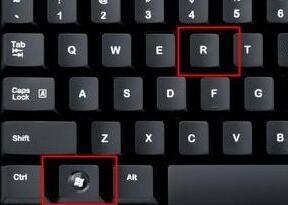
2、接着在弹出的运行框中输入“gpedit.msc”,按下回车确定。(Win11家庭版组策略编辑器开启方法)
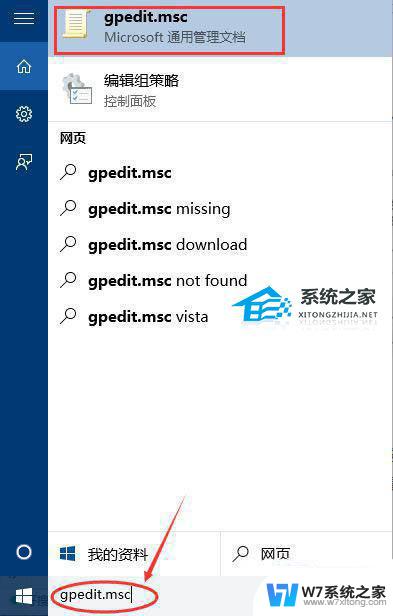
3、在组策略编辑器中依次进入“计算机配置->Windows设置->安全设置->本地策略->安全选项”。
4、进入安全选项后双击右侧的“管理员账户状态”。
5、在管理员账户状态中,勾选“以启用”。再点击下方“确定”保存即可获得管理员权限。
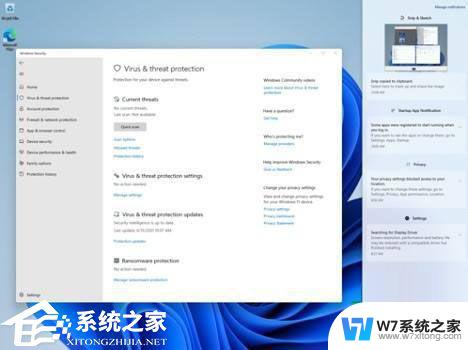
以上是win11家庭版系统管理员设置系统策略禁止此安装的全部内容,如果你也遇到同样的情况,请参照我的方法进行处理,希望对你有所帮助。
win11家庭版系统管理员设置系统策略禁止此安装 Win11家庭版管理员权限的开启方法相关教程
-
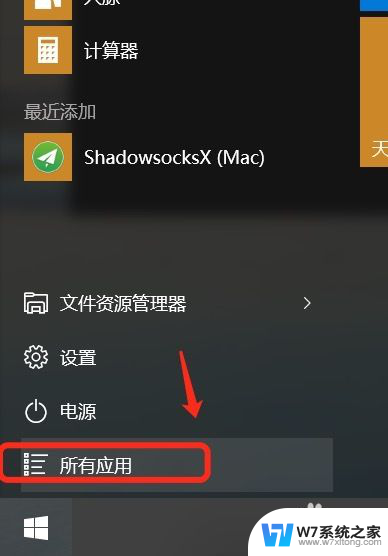 win10管理员设置了系统策略禁止进行此安装 Win10系统管理员设置了禁止安装策略
win10管理员设置了系统策略禁止进行此安装 Win10系统管理员设置了禁止安装策略2024-05-29
-
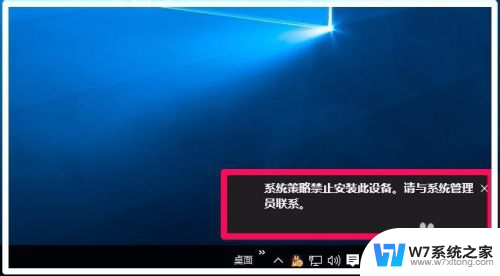
-
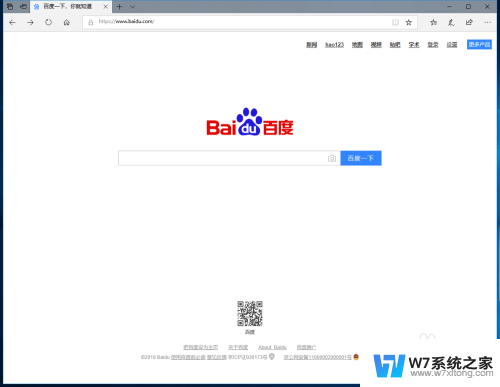 win10重装系统家庭版 win10家庭中文版系统安装步骤
win10重装系统家庭版 win10家庭中文版系统安装步骤2024-04-28
-
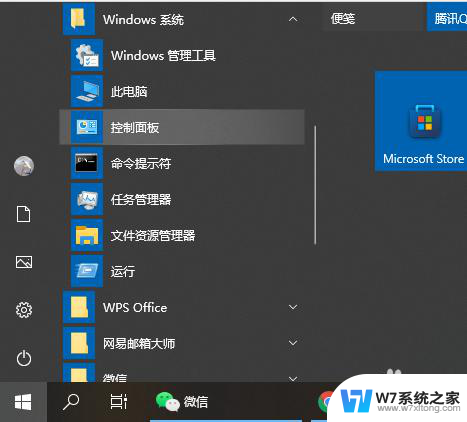 win10怎么跳过管理员权限安装软件 win10安装软件跳过管理员权限
win10怎么跳过管理员权限安装软件 win10安装软件跳过管理员权限2024-05-02
- 安装受到组策略阻止怎么解决 解决Win10系统策略禁止安装的方法
- 安装了win11如何改家庭版 win11专业版改为家庭版教程
- win11安装电脑管家 Windows11如何安装华为电脑管家
- win10每次装软件都要输管理员密码怎么办 Win10系统如何设置安装软件需要输入密码
- 系统之家怎么安装win10 系统之家win10安装教程详细步骤
- 怎么解除禁止安装应用的权限 如何打开被禁止的应用安装权限
- windows11怎么禁止安装软件 电脑如何阻止某个软件的安装
- 怎样在电脑上装五笔输入法 Win10如何安装微软五笔输入法
- u盘启动发现不了硬盘 怎样解决电脑U盘装系统找不到硬盘的问题
- 为什么驱动卸载了会自动安装 如何彻底解决驱动卸载后自动安装问题
- 32位软件能在win10运行吗 在64位系统中安装32位应用程序步骤
- 怎么禁止电脑安装指定程序 如何在电脑上禁止安装某个软件
系统安装教程推荐
- 1 怎样在电脑上装五笔输入法 Win10如何安装微软五笔输入法
- 2 u盘启动发现不了硬盘 怎样解决电脑U盘装系统找不到硬盘的问题
- 3 为什么驱动卸载了会自动安装 如何彻底解决驱动卸载后自动安装问题
- 4 win11安装照片查看器 Win11 24H2升级后图片无法打开怎么办
- 5 win11怎么设置五笔 Windows11如何安装五笔输入法
- 6 装win11必须 安全启动 Win11安装遇到这台电脑必须支持安全启动怎么办
- 7 win10怎么跟新蓝牙驱动 Win10电脑蓝牙驱动安装教程
- 8 win11系统装不了打印机 Windows11打印机驱动安装失败解决方法
- 9 win11改应用安装位置 win11软件安装位置修改教程
- 10 最新版本win10 如何安装ie IE浏览器安装教程